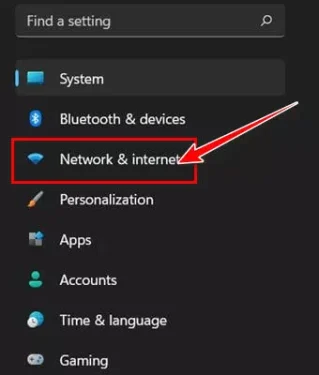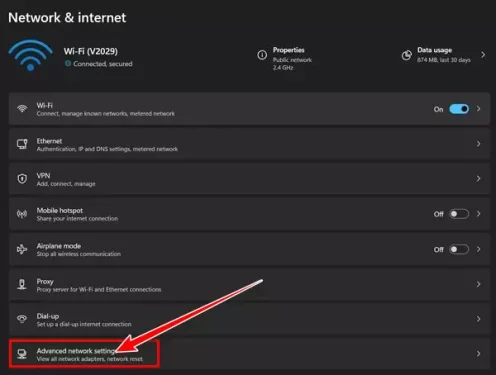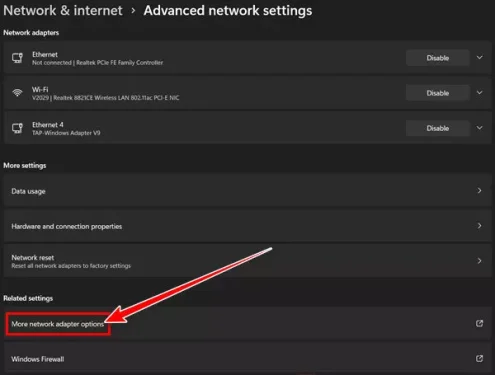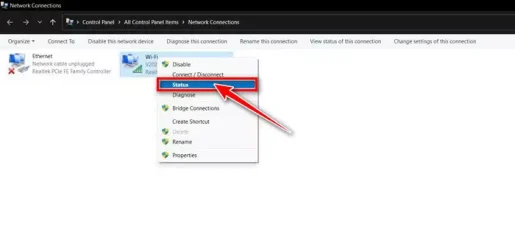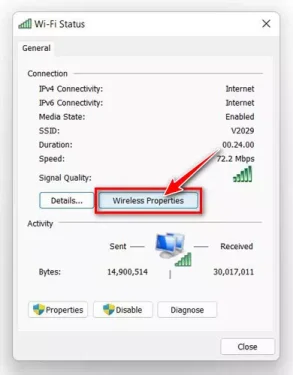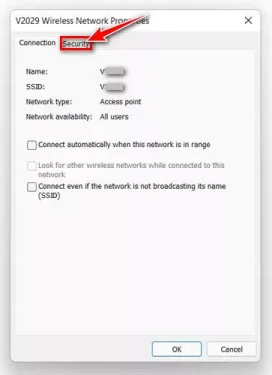Eccu cumu vede a password Wi-Fi o in inglese: Wi-Fi In Windows 11 sistema upirativu passu à passu.
Quandu u vostru urdinatore Windows hè cunnessu à una reta Wi-Fi, a password di a reta hè automaticamente guardata in u dispusitivu. Questu hè l'unicu mutivu perchè ùn avete micca inseritu a password ogni volta chì vi cunnette à una vechja rete Wi-Fi.
Quandu u vostru urdinatore Windows 11 hè cunnessu à una rete Wi-Fi, Windows 11 crea automaticamente è salva un novu prufilu Wi-Fi. Include ancu u prufilu chì Windows 11 crea per a rete Wi-Fi, a password, è altre informazioni è dettagli nantu à a rete Wi-Fi. Wi-Fi.
Allora, se vi scurdate di a password di a rete WiFi chì avete cunnessu, pudete ricuperà facilmente. In listessu modu, hè assai faciule di vede a password di a rete Wi-Fi attualmente cunnessa in Windows 11.
Dunque, sè vo circate modi per vede e password Wi-Fi in Windows 11, allora state leghjendu a guida ghjusta per quessa in questu articulu, andemu à sparte cun voi una guida passu per passu nantu à cumu vede è vede. Password Wi-Fi in Windows 11. Scupritemu.
Passi per vede a password Wi-Fi in Windows 11
In questu metudu, useremu l'opzione Rete è Internet per vede a password di a rete WiFi attualmente cunnessa. So seguitate sti passi semprici sottu.
- Cliccate u buttone di menu menu di partenza (Start) in Windows, dopu selezziunate (taliata) per ghjunghje Impostazioni.
taliata - Allora attraversu l'app Settings, tocca (Rete è Internet) per accede à l'opzione Rete è Internet.
Rete è Internet - Dopu da u pane drittu, cliccate (Impostazioni di rete avanzate) chì significa Opzione avanzata di paràmetri di rete.
Impostazioni di rete avanzate - poi in Configurazione avanzata di a rete , Cliccate (Più opzioni di adattatori di rete) chì significa Più opzioni di adattatori di rete chì pudete truvà sottu (Impostazioni relative) chì significa Paràmetri cunnessi.
Più opzioni di adattatori di rete - Questu si apre (culligamenti a reta) chì significa Opzione di cunnessione di rete. Poi cliccate dritta nant'à l 'icona Wi-Fi è selezziunate (Status) per ghjunghje Statutu.
Status - fà attraversu status di wifi , Cliccate (Pruprietà Wireless) chì significa Opzione di funzione wireless.
Pruprietà Wireless - in opzione Proprietà di a rete wireless , cliccate nantu à a tabulazione (Sistemi) chì significa prutezzione o sicurità.
Sistemi - poi in (Chjave di sicurità di a rete) chì significa Chjave di sicurezza di a rete , sceglite un'opzione (Mostra i caratteri) chì significa Mostra i caratteri Per vede a password di a rete Wi-Fi.
Mostra i caratteri
È questu hè cumu pudete vede e password Wi-Fi in Windows 11.
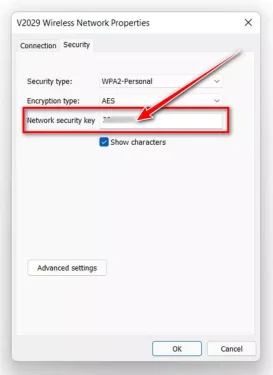
Pudete ancu esse interessatu à amparà nantu à:
- Cambia a password wifi per u router
- Cumu scopre a password Wi-Fi in 5 passi
- Top 10 Internet Speed Booster Apps per Telefoni Android
Speremu chì i passi sopra vi permetteranu di amparà cumu vede e password Wi-Fi in Windows 11 facilmente. Condividi a vostra opinione è sperienza cun noi in i cumenti.